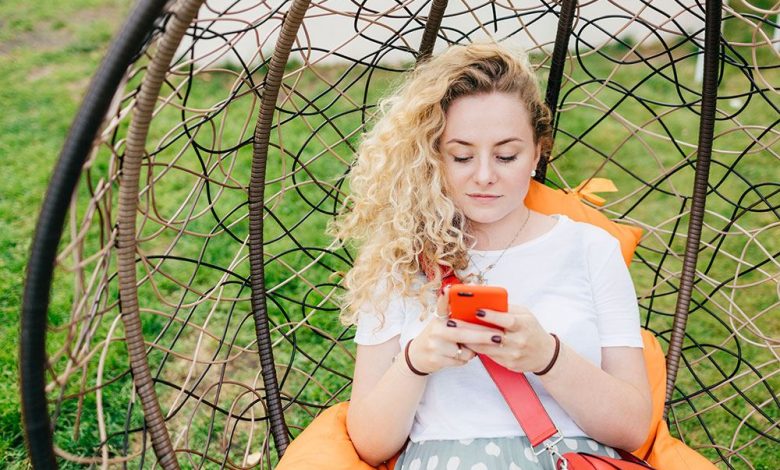
Hubo un tiempo no hace mucho cuando personas de todo el mundo acudían en masa a Facebook. Fue el medio social más grande en la historia de Internet, y su fundador, Mark Zuckerberg, era material de películas. Pero avanzando rápidamente a un tiempo posterior a 2016, Facebook tiene una mancha en la cabeza que no puede eliminar.
Cambridge Analytica, una empresa de datos con un historial turbio, compró anuncios políticos en Facebook para manipular a los votantes para que votaran por Donald Trump. Facebook felizmente dio la información personal de sus usuarios para ganar dinero. Zuckerberg lo supo todo el tiempo, pero no hizo nada para evitar que sucediera.
Índice de contenidos
Caída de acciones de Facebook
Principalmente esto, junto con las medidas un tanto débiles que Facebook emprendió después de la revelación, desilusionó a algunos usuarios.
No fue tan sorprendente cuando algunas personas decidieron salir de Facebook. Surgieron campañas en las redes sociales, alentando a las personas a desactivar o incluso eliminar sus cuentas de Facebook.
En consecuencia, las acciones de Facebook cayeron y Zuckerberg ganó cierto nivel de notoriedad entre los usuarios de las redes sociales.

¿Qué pasa con el mensajero?
Muchas personas decidieron quedarse en Messenger y abandonar Facebook porque la aplicación de mensajes de texto era una parte muy importante de sus vidas. Se mantuvieron conectados a través de Messenger a pesar de no publicar en sus muros de Facebook.
Pero si tú también quieres desactivar Messenger, te contamos cómo hacerlo.
Necesitas desactivar Facebook primero
Para desactivar Messenger, primero deberá desactivar su cuenta de Facebook. Si aún no lo has hecho o no sabes muy bien cómo hacerlo, sigue estos pasos.
Paso uno
Abre tu cuenta de Facebook. Haga clic en la opción Configuración y privacidad del menú desplegable en la parte superior derecha de la página.
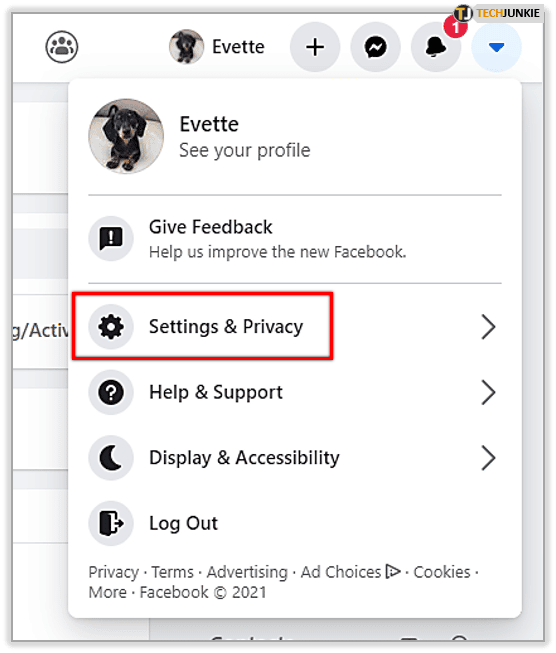
Segundo paso
En la barra lateral izquierda, haz clic en Tu información de Facebook. Lo encontrará debajo de las opciones General y Seguridad e Inicio de sesión.

Paso tres
Ahora encontrarás una página que incluirá tu información de Facebook. Puede ver su información listada por categorías aquí y también consultar su registro de actividad. Para desactivar su cuenta, haga clic en Ver junto a Desactivación y eliminación.
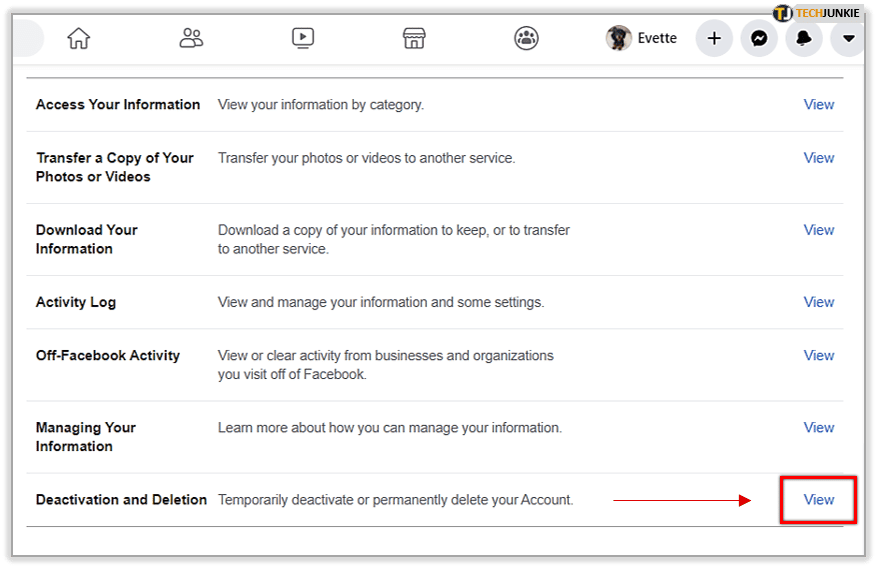
Paso cuatro
A continuación, seleccione Desactivar cuenta y luego Continuar con Desactivación de cuenta.

Paso cinco
Ahora Facebook te preguntará el motivo por el que te quieres ir. Puede seleccionar la razón por la que se retiró, o incluso puede inventar alguna razón si no quiere decirle a Facebook la verdadera razón. Todo depende de usted. Haga clic en Desactivar. Eso es todo; Has desactivado correctamente tu cuenta de Facebook.
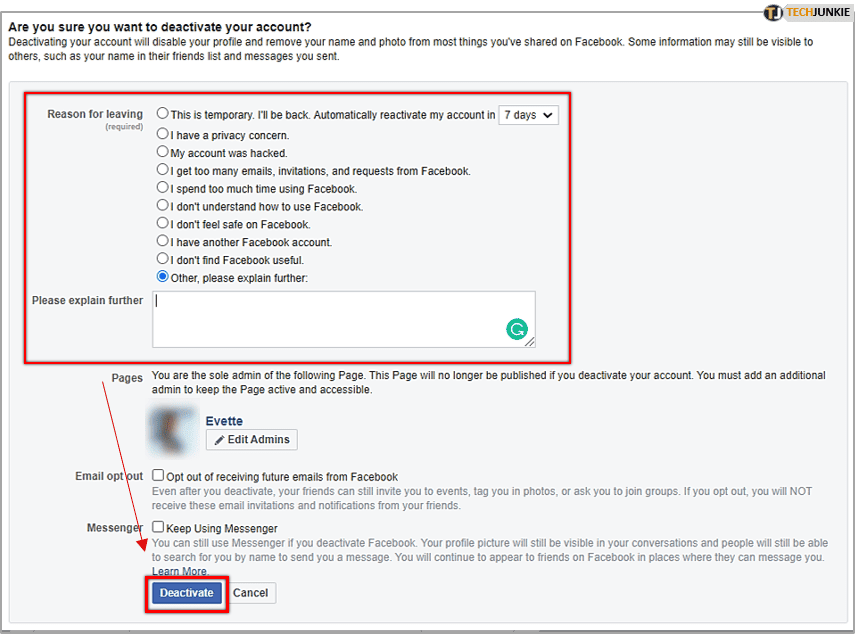
Cómo desactivar Messenger
Como se mencionó anteriormente, desactivar su cuenta de Facebook es el primer paso para desactivar Messenger. Ahora que ha desactivado con éxito Facebook, puede dirigirse a la desactivación de Messenger.
Siga los pasos a continuación para desactivar Messenger.
Paso uno
Abra la aplicación Messenger y toque su foto de perfil en la esquina superior izquierda.

Segundo paso
Desplácese hacia abajo y seleccione Legal y Políticas.

Paso tres
Ahora encontrarás la opción para Desactivar Messenger. Toque o haga clic en él. Se le pedirá su contraseña, que debe ingresar para avanzar al siguiente paso.
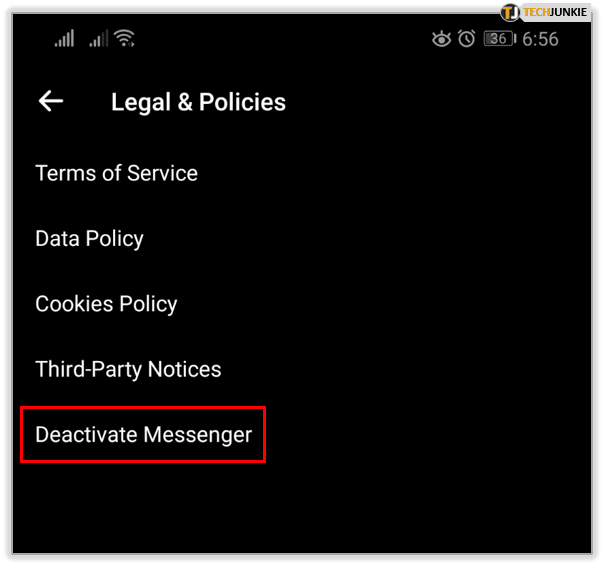
Paso cuatro
Ingrese su contraseña y luego toque Continuar.

Paso cinco
Confirme presionando Desactivar y listo, ¡ya está!

Reactivación de Messenger
Reactivar Messenger es tan fácil como renovar tu cuenta de Facebook. Simplemente vuelva a iniciar sesión con su nombre de usuario y contraseña.
¿Debo desactivar Facebook o eliminarlo?
Esta decisión, en última instancia, depende de usted. La eliminación y la desactivación son dos cosas diferentes y significan dos cosas diferentes para su privacidad. Si desea permanecer inactivo pero cree que podría volver a la plataforma de redes sociales más adelante, es mejor desactivarla.
Sin embargo, si está completamente seguro de que no desea acceder a ninguno de sus datos o contactos más adelante, es posible que desee eliminar su cuenta. Pero recuerde, si bien hay un camino de regreso desde la desactivación, no podemos decir lo mismo de la eliminación.
¿Qué sucede cuando desactivas Messenger?
Tu perfil queda inactivo cuando lo desactivas. En otras palabras, nadie podrá acceder o incluso ver su perfil en la aplicación o enviarle mensajes, incluidas las conversaciones existentes. Además, la reactivación de Messenger también reactivará automáticamente su cuenta de Facebook. Entonces, si desea desactivar Facebook y mantener Messenger, deberá desactivar Facebook por segunda vez.
Gratis desde Messenger
Entonces, ahora que ha decidido dejar el ecosistema de Facebook, ¿se siente satisfecho? Siempre te recomendamos que desactives tu cuenta en lugar de eliminarla porque de esa manera, tienes la oportunidad de ver si te gusta la vida sin Facebook o Messenger.
Si hay otros problemas relacionados con la desactivación o eliminación de su perfil de Messenger o Facebook, no dude en compartirlos con la comunidad.

